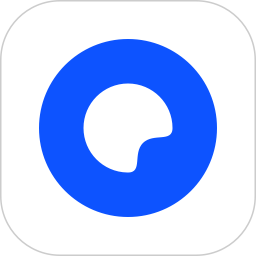最近一些Win10用户发现自己的电脑扬声器没有增强选项,这一般都是由于声卡驱动缺失造成的,遇到这种情况的话应该怎么解决,很多用户都不太清楚,下面小编就来给大家分享一下Win10扬声器没有增强选项的解决
最近一些Win10用户发现自己的电脑扬声器没有增强选项,这一般都是由于声卡驱动缺失造成的,遇到这种情况的话应该怎么解决,很多用户都不太清楚,下面小编就来给大家分享一下Win10扬声器没有增强选项的解决方法,希望能对大家有所帮助。
相关教程:>>Win10添加系统组件的方法<<

Win10扬声器没有增强选项的解决方法
1、下载360驱动大师并安装软件,然后打开。

2、在驱动安装界面中您可以通过该工具快速的检测电脑中需要更新的驱动,一般情况下有提示更新的驱动都可以直接进行安装。

3、正常更新完声卡驱动后,直接重启电脑,一般您就能看到电脑声音选项中包含增强选项啦。

以上就是小编给大家分享的Win10扬声器没有增强选项的解决方法,想要了解更多内容,请关注本站,小编会持续为大家更新更多相关攻略。